東京経済大学情報システム課
-
-
東京経済大学図書館
-
 利用環境
利用環境
-
 利用方法
利用方法
-
 窓口サービス
窓口サービス
-
 情報システム課の紹介
情報システム課の紹介
-
 利用者別
利用者別
-
見出しの文字を大きくしたり、ある語句を目立たせるために一部の文字列だけを大きくすることがあります。
Wordでは文字を大きくすると、その行の上下の行間だけ間隔が広がることがあります。行間隔は、行内の一番大きな文字に合わせて自動的に調整されるので、文字サイズに左右されないよう、一定の値に設定しておくことができます。
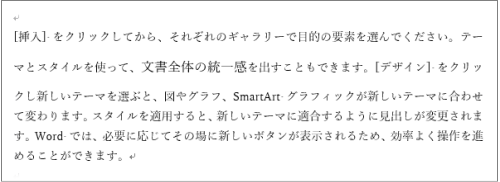
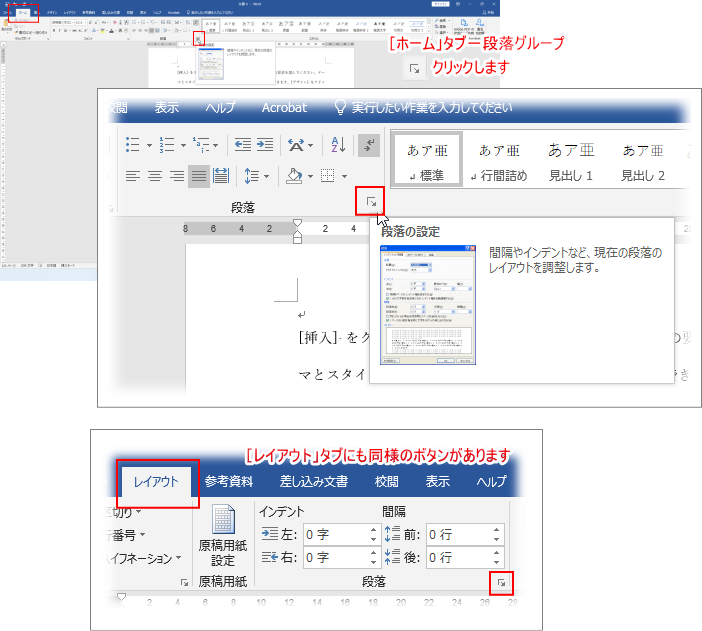
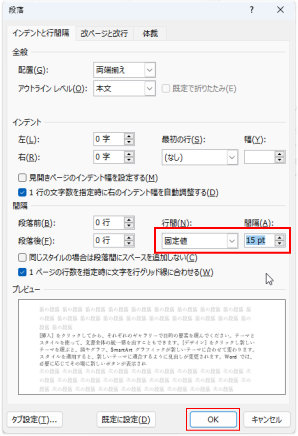
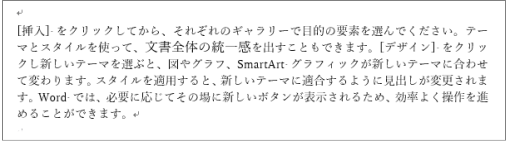
※ 部分的に行間を変更したい場合は、変更箇所を選択してから上記の作業を行います。